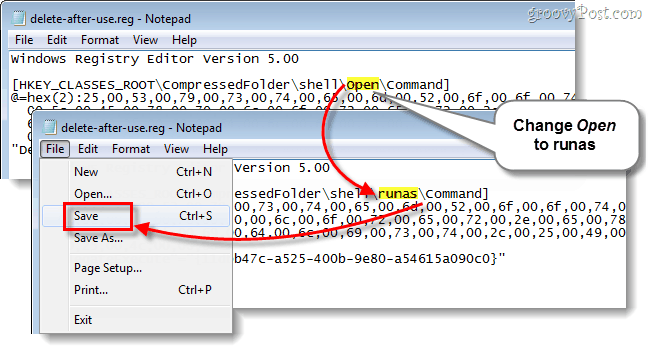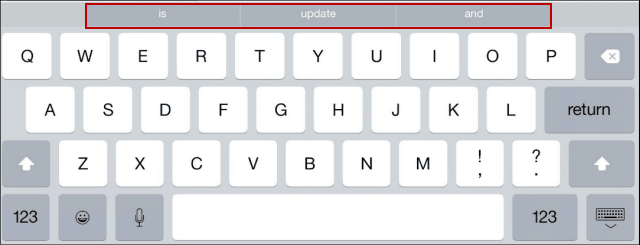Последна актуализация на
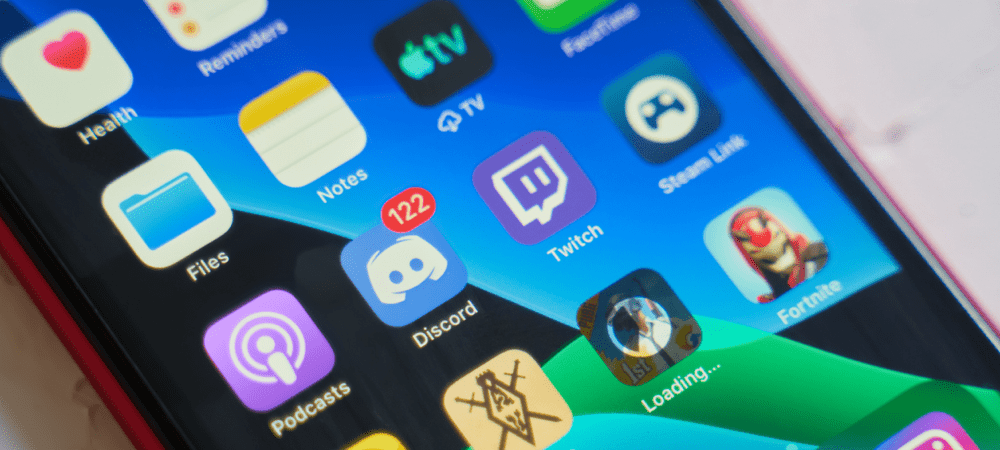
Омръзнало ви е да използвате едни и същи стари емотикони на вашия Discord сървър? Искате ли да имате такива по поръчка? Научете как да правите емотикони на Discord с помощта на това ръководство.
Колко често отговаряте на съобщение с емотикони вместо да се налага да въвеждате отговор или реакция? Изображенията на емотикони могат да покриват всякакво значение, от смеещи се лица (за смях) до патладжани (за скриване на нещо лично). Не би ли било добре, ако можете да направите свои собствени емотикони на Discord?
Когато използвате Discord, може да се окажете разочаровани, ако успеете да измислите емотикони, които перфектно да обобщят чувствата ви, но те все още не съществуват. За щастие, можете да направите емотикони на Discord, които да отговарят на вашите нужди. Само с няколко щраквания можете да добавите персонализирани емотикони към вашия Discord сървър, които всеки може да използва.
Ето как да направите емотикони на Discord.
Как да добавите емотикони към Discord
Discord ви позволява да добавите до 50 персонализирани емотикони към вашия Discord сървър. Ако имате нужда от повече от това, ще имате нужда от хора с Discord Nitro акаунти за да увеличите вашия сървър, което може да ви даде до 250 слота за емотикони. Възможно е също да добавите анимирани емотикони, но можете да направите това само ако имате акаунт в Discord Nitro.
Можете да добавите персонализирани емотикони на Discord към вашия сървър, като използвате приложението Discord на настолен или мобилен телефон.
Как да добавите емоджи към Discord на компютър или Mac
Добавянето на персонализирани емотикони към Discord на PC или Mac е лесно за изпълнение. Можете да използвате всяко изображение, което желаете, стига да е във формат JPG, PNG или GIF. Discord заявява, че файловете, които използвате, трябва да са 256 KB или по-малко и 108 на 108 пиксела.
Ако обаче вашето изображение не отговаря на тези критерии, Discord просто ще го компресира вместо вас. Опитайте се да използвате изображения с приблизително квадратна форма или вашето изображение ще бъде смачкано още повече.
За да добавите емоджи към Discord на компютър или Mac:
- Отворете Discord и отидете на сървъра, където искате да добавите своите емотикони. Можете да добавяте емотикони само към сървъри, където имате съответните разрешения.
- Щракнете върху стрелката надолу до името на сървъра.
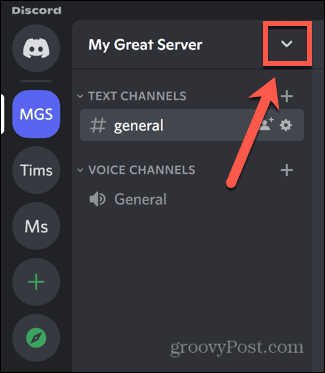
- Изберете Настройки на сървъра.
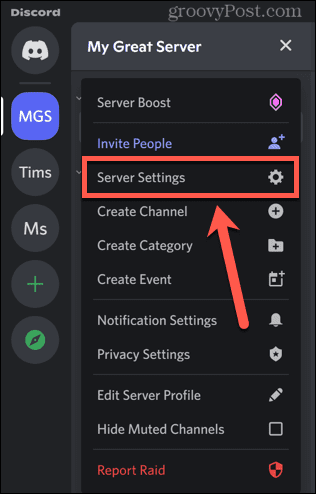
- Щракнете върху Емотикони меню.
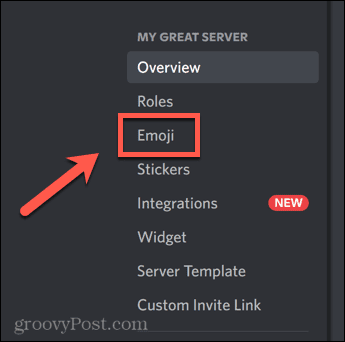
- Кликнете Качете емотикони.
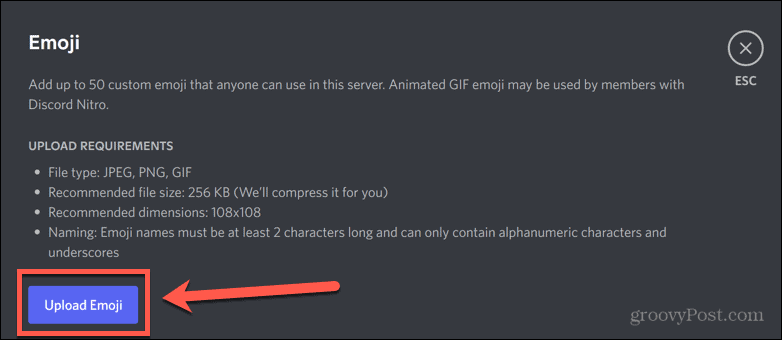
- Изберете файла, който искате да използвате като ваше емоджи.
- Вашите емотикони ще бъдат качени. За да промените името на вашето емоджи, щракнете върху текущото име.
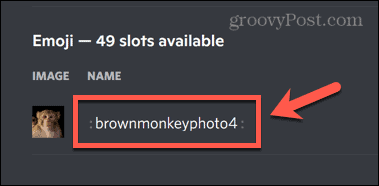
- Дайте име на вашето емоджи. Изберете нещо, което вече не се използва за някое от стандартните емотикони.
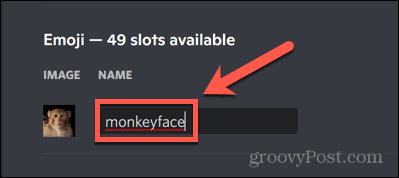
- Щракнете върху Esc ключ за затваряне на прозореца.
- За да използвате новото си емоджи, щракнете върху Емотикони икона в края на панела за чат.

- Изберете вашите емотикони от списъка.
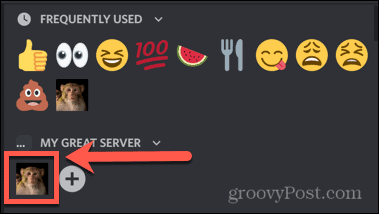
- Друга възможност е да въведете двоеточие, последвано от името на вашето емоджи.
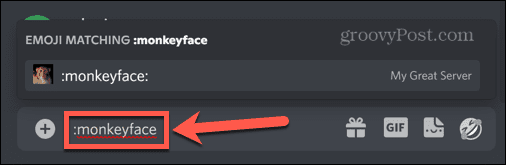
- Въведете последно двоеточие и вашият текст ще се трансформира във вашите емотикони.
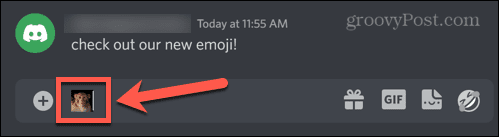
- Натиснете Въведете за да публикувате вашите емотикони.
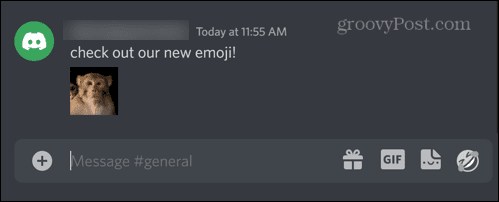
- Можете също да използвате емотикони, за да реагирате на публикация. Кликнете върху публикацията, на която искате да реагирате, и след това щракнете върху Емотикони икона.

- Изберете вашите емотикони.
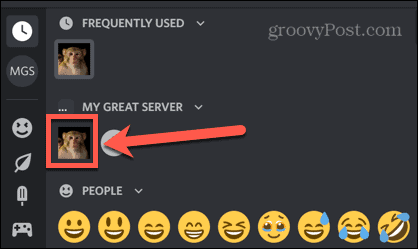
- Вашето емоджи сега ще се появи като реакция на публикацията.
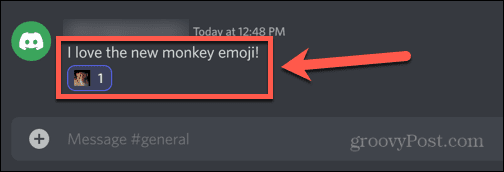
Как да добавите емоджи към Discord на мобилен телефон
Можете също да правите емотикони на Discord с помощта на мобилното приложение Discord на устройства с Android, iPhone или iPad.
Ще трябва да запазите изображението, което искате да използвате, в телефона си. Възможно е също така да трябва да дадете на приложението Discord необходимите разрешения за достъп до вашите снимки.
За да добавите емоджи към Discord на мобилно устройство:
- Отвори Раздор и изберете сървър, на който имате разрешение да създавате емотикони.
- Докоснете меню с три точки икона.
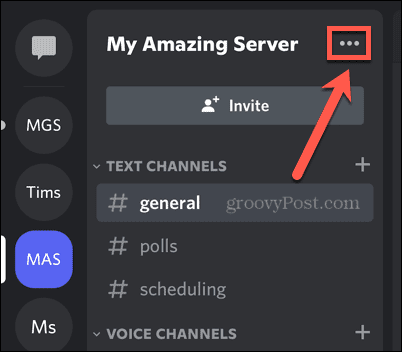
- Изберете Настройки.
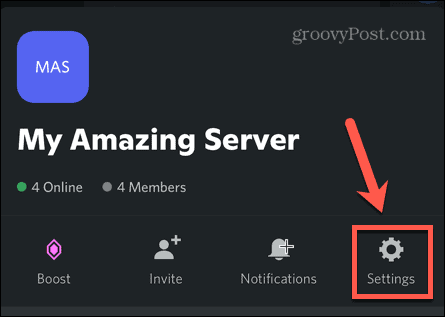
- Докоснете Емотикони.
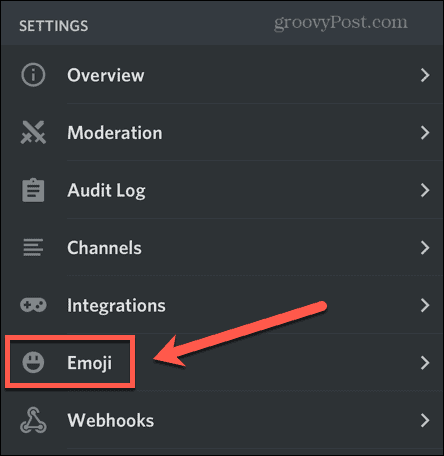
- В горната част на екрана докоснете КачванеЕмотикони бутон.
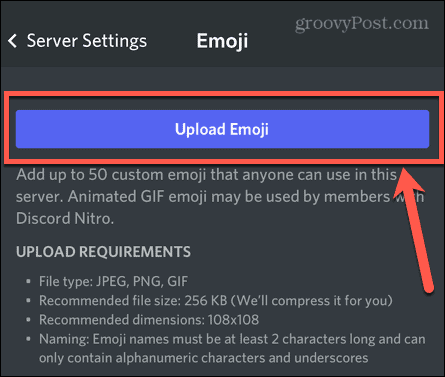
- Ако бъде поискано, разрешете на приложението достъп до вашите снимки.
- Изберете снимката, която искате да използвате като емотикони, и докоснете Избирам.
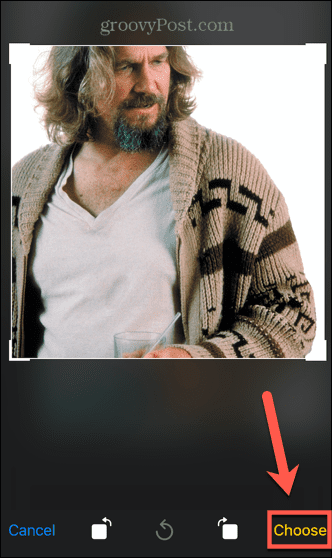
- Ако искате да преименувате вашето емоджи, докоснете текущото име.
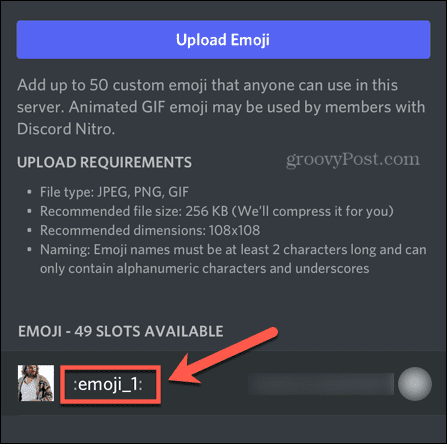
- Въведете ново име за вашето емоджи.
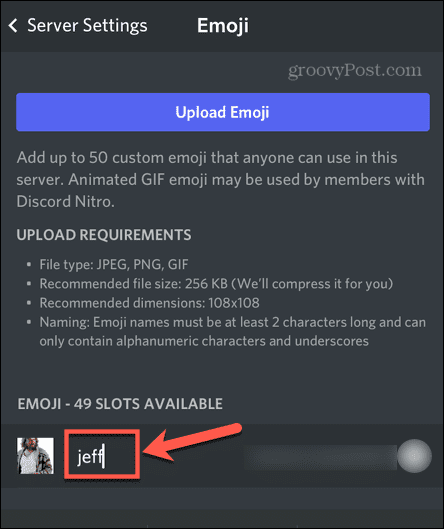
- За да използвате новото си емоджи, излезте от настройките на сървъра и докоснете Емотикони икона в лентата за чат.
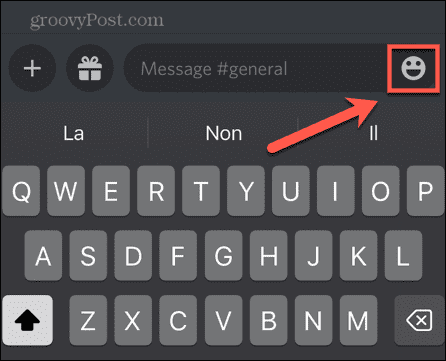
- Докоснете Емотикони раздел.
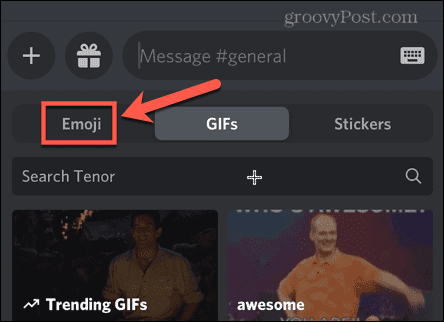
- Изберете вашето ново емоджи.
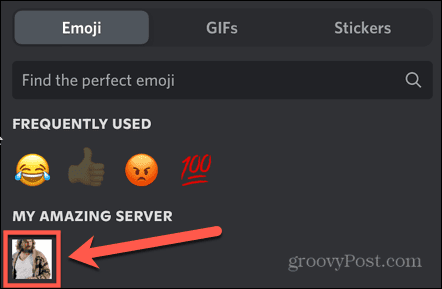
- Друга възможност е да въведете името на вашето емоджи между двоеточие.
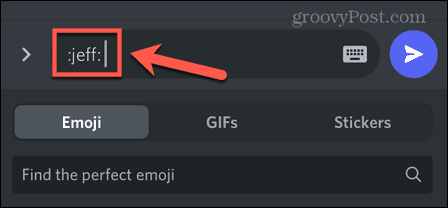
- Докоснете стрелката, за да публикувате съобщението си.
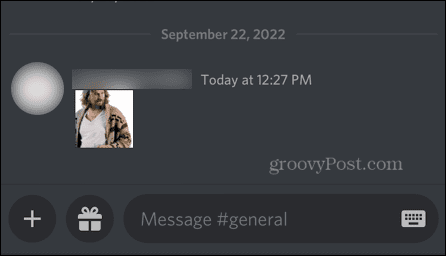
- За да използвате вашето емоджи като реакция, докоснете и задръжте върху съобщението, на което искате да реагирате.
- Докоснете Добавяне на реакция икона.
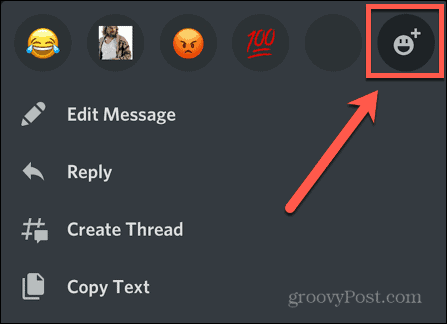
- Изберете вашите емотикони.
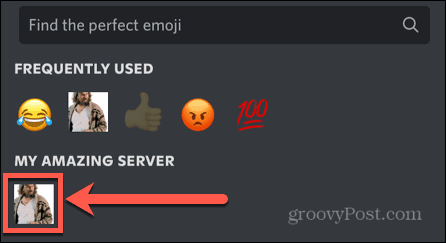
- Емоджито ще се появи като реакция.
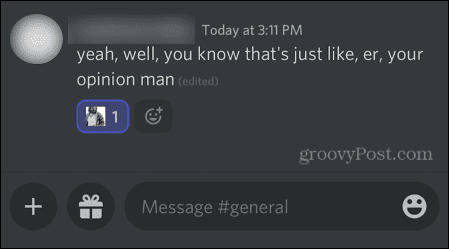
Как да премахнете персонализирано емоджи в Discord
Само с ограничен брой места за персонализирани емотикони може да дойде момент, когато искате да изтриете някои от тях, за да освободите място за нови. Изтриването на вашите персонализирани емотикони е лесно.
За да изтриете персонализирани емотикони на компютър или Mac:
- Отворете Discord и отидете на сървъра с емоджитата, които искате да изтриете.
- Щракнете върху стрелката надолу до името на сървъра.
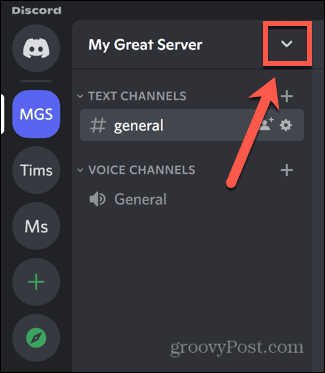
- Изберете Настройки на сървъра.
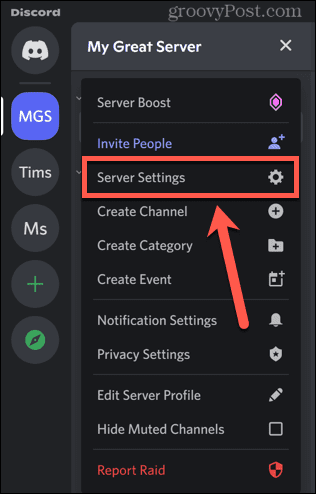
- Щракнете върху Емотикони меню.
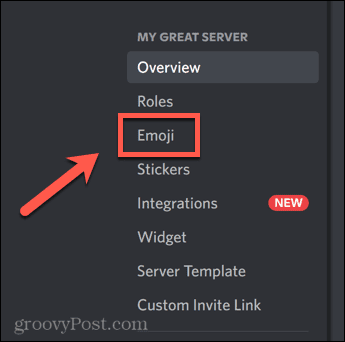
- Задръжте курсора на мишката върху емоджито, което искате да изтриете, и щракнете върху Червен кръст.
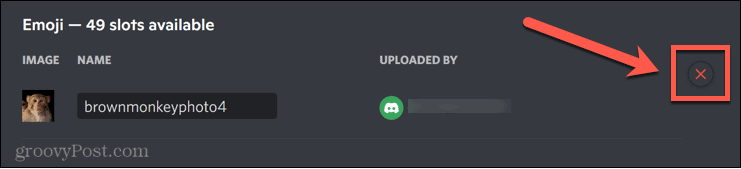
- Вашето емоджи вече е изтрито.
За да изтриете персонализирани емотикони на Discord на мобилно устройство:
- Отвори Раздор и изберете сървъра, съдържащ емоджитата, които искате да изтриете.
- Докоснете меню с три точки икона.
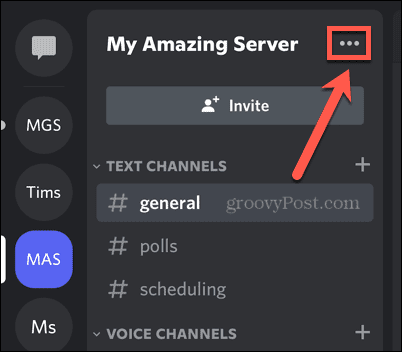
- Докоснете Настройки.
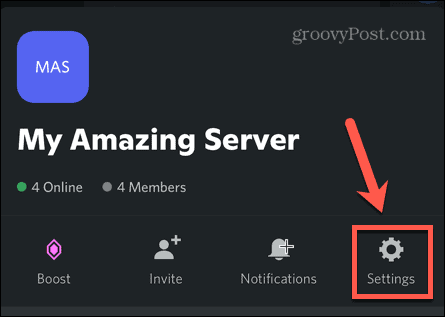
- Изберете Емотикони.
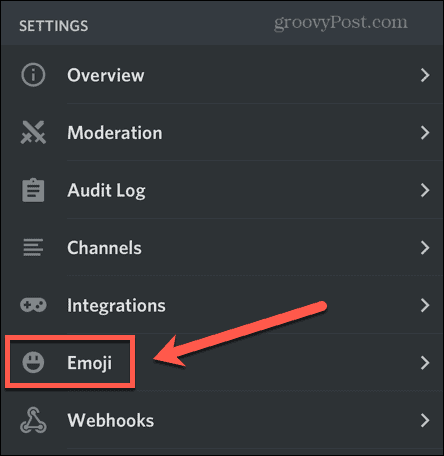
- Плъзнете наляво върху емоджито, което искате да премахнете.
- Докоснете Изтрий.
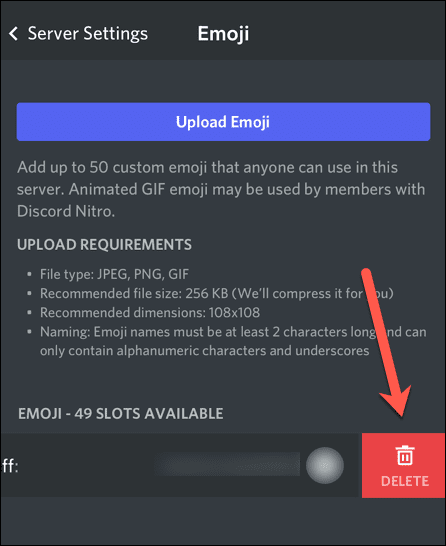
- Вашето персонализирано емоджи е премахнато.
Направете Discord свой собствен
Научаването как да правите емотикони на Discord ви позволява да персонализирате своя сървър. Ако вашият сървър е за любителите на кафе, например, тогава създаването на свързани с кафе емотикони вероятно ще се хареса на мнозинството от хората на вашия сървър.
Има много начини, по които можете да направите вашия сървър по-привлекателен и помогнете му да расте. Може да искате създайте събитие в Discord за да създадете малко шум. Може също да искате създайте гласуване в Discord за да направи сървъра по-демократичен.
Ако искате да направите вашия сървър по-забавен, можете Пусни музика или дори предавайте Disney+ на Discord.
Как да намерите своя продуктов ключ за Windows 11
Ако трябва да прехвърлите своя продуктов ключ за Windows 11 или просто ви трябва, за да направите чиста инсталация на операционната система,...
Как да изчистите кеша на Google Chrome, бисквитките и историята на сърфиране
Chrome върши отлична работа със съхраняването на вашата история на сърфиране, кеш памет и бисквитки, за да оптимизира работата на браузъра ви онлайн. Нейното е как да...
Съпоставяне на цените в магазина: Как да получите онлайн цени, докато пазарувате в магазина
Купуването в магазина не означава, че трябва да плащате по-високи цени. Благодарение на гаранциите за съпоставяне на цените, можете да получите онлайн отстъпки, докато пазарувате в...